Survey123에서 포인트, 라인, 영역을 취득하는 여러 가지 방법이 있습니다. 맵을 누르거나 현재 위치를 사용하거나 이름 또는 좌표로 위치를 검색하여 포인트를 취득합니다. 라인 및 영역을 스케치로 그리거나 버텍스별로 버텍스를 그립니다.
지오서치 및 지오코드
지오포인트 질문에 지오서치 기능이 포함되어 있어 주소 또는 관심 지점을 검색하고 해당 위치에서 맵을 확대하여 지오포인트 마커를 배치할 수 있습니다. 검색하려면 현장조사에서 위치 패널을 눌러 전체 화면 맵을 엽니다. 화면 상단의 텍스트 상자에 주소 또는 위치를 입력하고 자동 완성 결과에서 올바른 결과를 선택합니다. 해당 위치로 맵이 확대됩니다.
기본 설정에 따라, 지오서치는 ArcGIS World Geocoding Service를 사용하여 전 세계에서 결과를 반환합니다. 필요한 경우 현장조사 작성자는 사용자 설정 로케이터를 구성할 수 있습니다. 다른 로케이터를 선택하려면 검색 상자 왼쪽에 있는 지구 모양 옵션을 누릅니다. 이렇게 하면 대화 상자가 열려 모든 위치 검색 및 보이는 맵 범위 내에서 검색 간에 검색 모드를 변경하거나, 맵 좌표 입력만 수락하거나 다른 로케이터를 선택할 수 있습니다. 로그인하지 않으면 ArcGIS World Geocoding Service에만 접근할 수 있습니다.
지오코딩(제공된 도로 주소에서 좌표 반환)을 사용하면 맵 질문을 사용하지 않고도 지오메트리를 취득할 수 있습니다. 지오코드 모양을 사용한 텍스트 질문을 통해 도로 주소를 텍스트 질문에 입력할 수 있으며 현장조사 레코드에 대한 좌표가 생성됩니다.
역 지오코딩(선택한 지리 좌표에서 도로 주소 또는 기타 위치 설명 반환)을 전체 화면 맵에서 수행하여 지오포인트의 세부정보를 표시할 수도 있습니다. 이렇게 하려면 맵에서 해당 위치 또는 화면 하단의 좌표 디스플레이를 길게 누릅니다. 해당 위치가 좌표 디스플레이 위에 나타납니다. 역 지오코딩된 위치는 현장조사 응답과 함께 제출되지 않습니다.
포인트 취득
선택한 위치가 중앙이 되도록 맵을 이동하거나 위치 버튼  을 누르거나 위치 또는 맵 좌표를 검색하여 포인트를 취득할 수 있습니다.
을 누르거나 위치 또는 맵 좌표를 검색하여 포인트를 취득할 수 있습니다.
비고:
현장조사 양식의 맵 질문 외에도 오버뷰 폴더의 맵을 사용하여 포인트를 추가할 수 있습니다(둘 다 Survey123 Connect에서 활성화된 경우).
맵을 이동하는 동안 또는 위치에서 취득 버튼을 누르면 현재 위치의 좌표가 맵 창 하단에 표시됩니다. 이러한 좌표를 눌러 검색 표시줄에 추가하면 값을 세부 조정할 수 있습니다. 다음과 같은 방법으로 좌표를 지정할 수 있습니다.
- 지원되는 좌표 형식 중 하나로 좌표를 입력합니다. 예를 들어 맵 핀을 파리의 에펠탑으로 이동하려면 좌표를 UTM/UPS 형식으로(31U 448241E 5412004N) 입력합니다.
- 쉼표로 구분된 십진도수로 좌표를 입력합니다. 예를 들어 핀을 파리의 에펠탑으로 이동하려면 좌표를 48.858328, 2.294514로 입력합니다.
- 고도를 기록하도록 구성된 맵 질문의 경우 검색 표시줄에 위도 및 경도와 고도를 차례로 입력하면 됩니다. 고도 값을 수락하려면 검색 모드를 맵 좌표 입력만으로 설정하고 좌표를 십진도수(DD), 도분(DDM), 도분초(DMS)로 지정해야 합니다. 예를 들어 핀을 파리의 에펠탑으로 이동하고 고도를 35.4m로 설정하려면 좌표를 48°51.53066'N 2°17.66104'E 35.4로 입력합니다. 맵 창에서 맵 핀의 위치를 조정하여 위치를 지정하면 고도 값이 지워지며, 새 고도는 수동으로만 입력할 수 있습니다.
위치로 검색으로 돌아가려면 검색 표시줄에서 취소 버튼을 누릅니다.
라인 및 영역 취득
라인 및 영역에는 두 가지 취득 방법인 스케치와 버텍스가 있습니다. 현장조사 작성자는 현장조사에서 사용할 방법을 정의합니다.
스케치
스케치 방법은 지오메트리를 단일 모션으로 취득합니다. 이 경우 사용자가 단일 라인 그리기를 중지했을 때 취득이 완료됩니다. 스케치 지오메트리 취득을 시작하려면 스케치 버튼 
 을 누른 다음 맵에 모양을 그리기 시작합니다. 지오메트리의 스케치를 마치면 맵과 상호작용을 중지합니다. 그러면 지오메트리가 완성되며 필요한 경우 쉐이프의 처음과 끝을 연결하는 지오쉐이프가 포함됩니다. 지오추적의 길이 또는 지오쉐이프의 면적과 둘레가 맵 아래에 표시됩니다.
을 누른 다음 맵에 모양을 그리기 시작합니다. 지오메트리의 스케치를 마치면 맵과 상호작용을 중지합니다. 그러면 지오메트리가 완성되며 필요한 경우 쉐이프의 처음과 끝을 연결하는 지오쉐이프가 포함됩니다. 지오추적의 길이 또는 지오쉐이프의 면적과 둘레가 맵 아래에 표시됩니다.
스케치 방법의 경우 스케치된 지오메트리를 타원, 사각형, 삼각형으로 단순화할 수 있는 스마트 쉐이프 옵션도 사용할 수 있습니다. 스마트 스케칭을 사용하려면 스마트 쉐이프 버튼  을 누른 다음 맵에 쉐이프를 그리기 시작합니다. 스케치가 타원, 사각형, 삼각형으로 인식되면 앱에서 자동으로 변환됩니다. 해당 쉐이프로 인식되지 않는 스케치의 경우 지오메트리가 그려지지 않습니다.
을 누른 다음 맵에 쉐이프를 그리기 시작합니다. 스케치가 타원, 사각형, 삼각형으로 인식되면 앱에서 자동으로 변환됩니다. 해당 쉐이프로 인식되지 않는 스케치의 경우 지오메트리가 그려지지 않습니다.
지오메트리 그리기가 완료되면 확인 버튼을 눌러 해당 지오메트리를 적용하고 현장조사로 되돌아가거나 그리기 버튼 중 하나를 눌러 지오메트리를 지우고 다른 지오메트리를 그립니다.
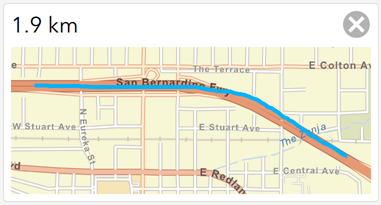
버텍스
버텍스 방법을 사용하면 서로 연결되는 버텍스를 배치함으로써 라인이나 쉐이프를 기하학적으로 더욱 정확하게 취득할 수 있습니다. 버텍스 지오메트리 취득을 시작하려면 버텍스 버튼 
 을 누른 다음 맵을 눌러 첫 번째 버텍스를 배치합니다. 맵을 다시 누르거나 위치에서 버텍스 취득 버튼
을 누른 다음 맵을 눌러 첫 번째 버텍스를 배치합니다. 맵을 다시 누르거나 위치에서 버텍스 취득 버튼  을 눌러 기기 위치에 버텍스를 배치하면 추가 버텍스를 배치할 수 있습니다.
을 눌러 기기 위치에 버텍스를 배치하면 추가 버텍스를 배치할 수 있습니다.
버텍스를 배치하는 대신 맵을 이동하려면 이동 및 확대 버튼  을 눌러 맵 상호작용을 탐색 모드로 변경합니다. 그런 다음 십자선에서 버텍스 취득 버튼
을 눌러 맵 상호작용을 탐색 모드로 변경합니다. 그런 다음 십자선에서 버텍스 취득 버튼  을 사용하여 맵의 중심점에서 버텍스를 취득할 수 있습니다.
을 사용하여 맵의 중심점에서 버텍스를 취득할 수 있습니다.
잘못된 위치에 버텍스를 배치한 경우에는 우측 하단에 있는 실행 취소 버튼  을 눌러 마지막으로 배치된 버텍스를 제거하거나 해당 포인트를 드래그하여 새 위치로 옮기거나 맵 창의 상단에 나타나는 삭제 버튼으로 드래그합니다. 버텍스를 배치한 후에는 확인 버튼을 눌러 해당 지오메트리를 적용하고 현장조사로 되돌아갈 수 있습니다.
을 눌러 마지막으로 배치된 버텍스를 제거하거나 해당 포인트를 드래그하여 새 위치로 옮기거나 맵 창의 상단에 나타나는 삭제 버튼으로 드래그합니다. 버텍스를 배치한 후에는 확인 버튼을 눌러 해당 지오메트리를 적용하고 현장조사로 되돌아갈 수 있습니다.
현장조사 작성자가 버텍스 스트리밍을 활성화한 경우 팔로우 버튼  이 표시됩니다. 해당 버튼을 눌러 취득을 시작합니다. 이동하며 라인 또는 영역 버텍스가 지정된 최소 거리 간격으로 취득됩니다. 기본 최소 거리 간격은 10미터이지만 이는 현장조사 작성자가 변경할 수 있습니다. 자세한 내용은 취득 방법을 참고하세요.
이 표시됩니다. 해당 버튼을 눌러 취득을 시작합니다. 이동하며 라인 또는 영역 버텍스가 지정된 최소 거리 간격으로 취득됩니다. 기본 최소 거리 간격은 10미터이지만 이는 현장조사 작성자가 변경할 수 있습니다. 자세한 내용은 취득 방법을 참고하세요.